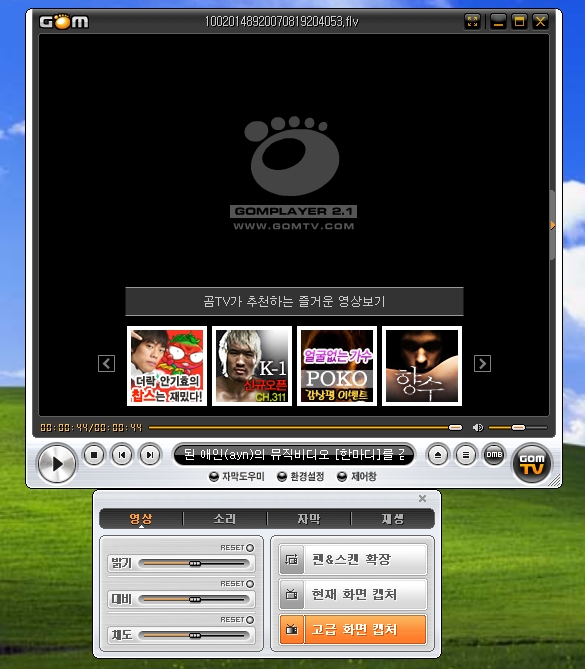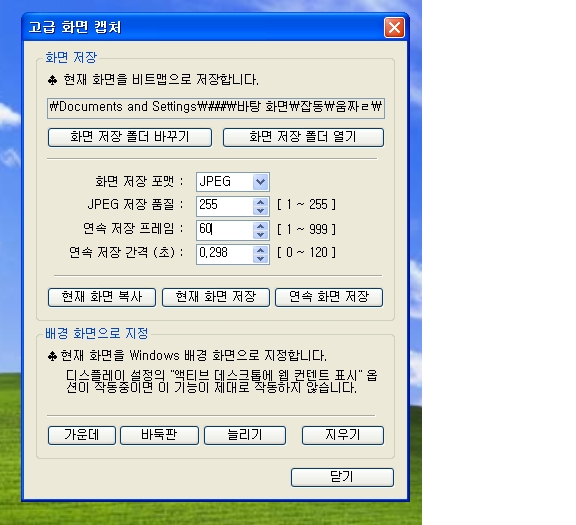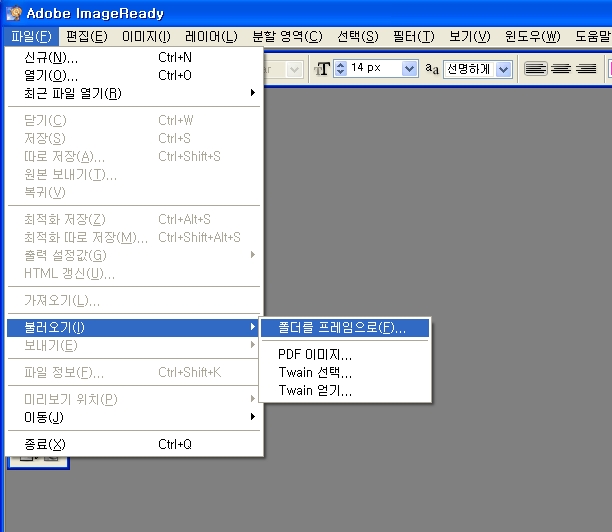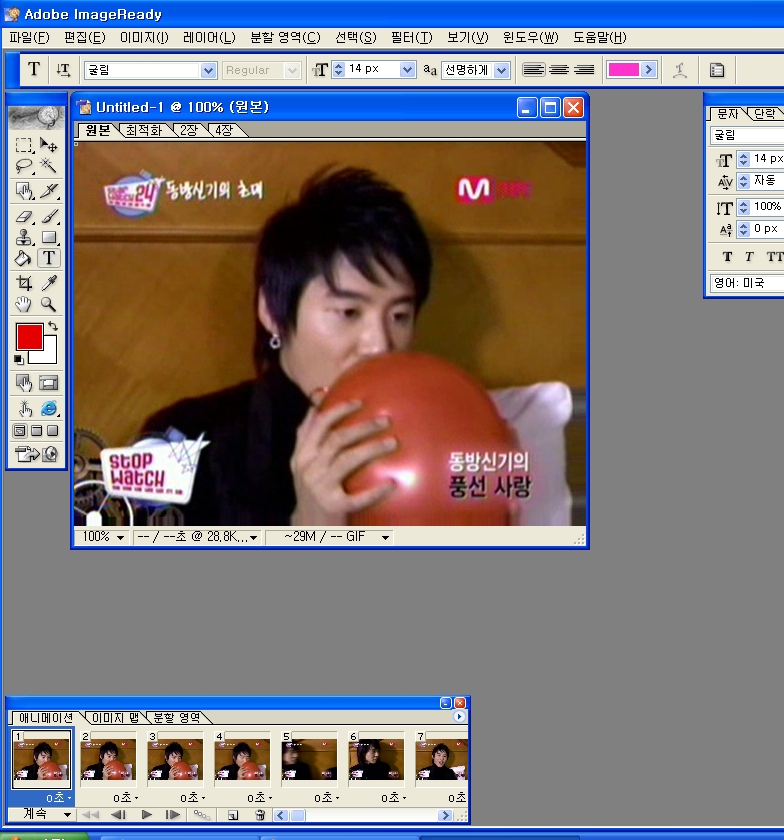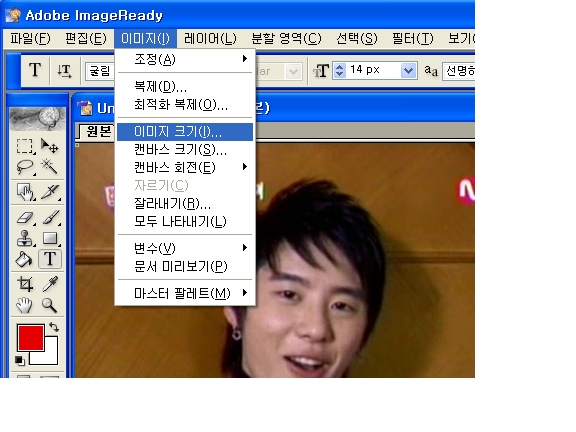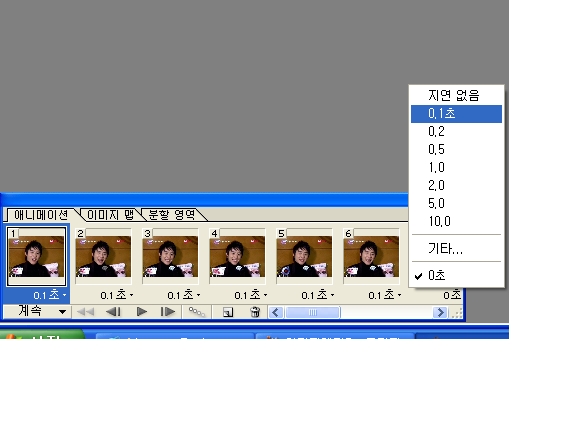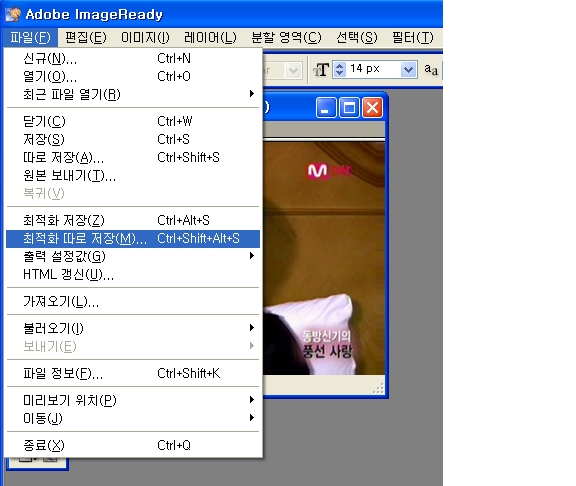일단 움짤을 편하게 만들기 위해서는
이미지레디라는 프로그램과 곰플레이어가 필요해요
이미지레디는 포토샵을 깔면 같이 깔리는 프로그램이에요!
포토샵은 네입훠 검색창에 포토샵다운이라고 치면
다운받으실 수 있을거에요*^^*
이제 곰플레이어로 원하는 영상을 켜봅시다!
영상은 다운받은 영상이어야 해요~
그런데...............우리가 주변에서 볼 수 있는 동영상들은
다음,네이버,판도라,엠군,풀빵,엠엔케스트........
곰플레이어로 플레이 할 수가 없는 것들 뿐이에요ㅠ.ㅠ
이런 동영상들을 FLV파일로 간단하게 다운 받을 수 있는 사이트가 있는데!
음.....어.....이거는........쪽지주시면 제가 사이트 알려드릴게요!
곰플레이어로 영상을 켜셨으면
움짤 만드실 부분의 영상을 보시는 거에요!
그리고 플레이어 밑부분에 보시면 제어창이라고 있죠?
제어창에서 고급 화면 캡쳐를 눌러주세욜.
품질은 화질을 말하는거구요~
프레임은 장수에요
저장 간격은.......저위처럼 0.298정도 하면
1초에 3장정도 캡쳐된다고 들었어요!
위에 화면 저장 폴더 바꾸기를 클릭하시고
원하는 폴더에 캡쳐한 사진을 담는거에요
그 폴더는 빈폴더인게 좋아요
저는 움짤폴더를 하나 만들어서 거기다 다 넣었답니다ㅋㅋ
움짤 만들 부분이 되면 연속 화면 저장을 누르시면 되요
그럼 지정한 폴더에 캡쳐된 사진들이 저장된답니다
여기까지 하셨으면 이제 이미지레디를 켜주세요!
이미지레디 바로가기가 있으신분은 그걸로 들어가시면 되고
없으신분은 포토샵에 들어가셔서
도구창 맨밑에있는걸 클릭하시면 이미지레디가 뜹니다!
이미지레디를 켜셨으면 파일>불러오기>폴더를 프레임으로 들어가셔서
(영문판은 File>import!!>folder as prames)
아까 캡쳐한 것들을 저장해 두었던 폴더를 여세요.
짜잔! 왼쪽 아래에 뜬 조그만 창에
아까 캡쳐한 것들이 떴네요 으컁컁
여기서 쓸데없이 캡쳐된 것들은 사진들 밑에있는 휴지통을 눌러서
삭제하시고 움짤을 만들 부분만 남겨둡니다!
사진이 너무크자나 ㅠ.ㅠ
하시는 분들은 이미지>이미지크기에 들어가셔서
(영문판 image>image size)
사진크기를 조정해주세요*^^*
이제 왼쪽밑에 사진이 쭈욱 있는 창에서
시간설정을 하시고!
(▶버튼을 누르시면 미리보기 하실수있쎄여*^^*)
이제 파일>최적화 따로 저장에 들어가셔서
(영문판 file>save optimized as..)
원하는 이름으로 저장만 해주시면 끗*^^*
뭐가 호환되지 않느니 어쩌느니 하는 창이 뜰수도 있는데
그건 무시해 주시면 됩니다*^^*
완성작♥
여기까지 써봤는데....
어떻게 잘 이해 되셧는지 모르겠네요ㅠ.ㅠ
더 궁금한점 있으시면 쪽지나 댓글주시고~
이상한점있으면 댓글주세요ㅠㅠ....
그럼 여러분들!! 응용작 만들어서 올려가지고
절기쁘게해주세요 *.*
그럼 빠빠시>.<>.<>.<>.<
'컴퓨터 관련-교육도-' 카테고리의 다른 글
| 삶의 휴식처 방송국 (0) | 2008.05.13 |
|---|---|
| Ⅰ. 미디어 플레이어에서 설정방법 (0) | 2008.03.22 |
| 그림으로 배우는...글 퍼오는 방법 ---(소스보는 방법) (0) | 2008.02.22 |
| 화면 캡쳐 하는 방법 (0) | 2008.02.12 |
| PC를 깔끔하게 사용하는 12가지 방법 (0) | 2008.02.11 |